本photoshop教程教你繪制一個矢量風格的漢堡包,最終效果如下:

新建文檔,大小600px x 400px,然后用橢圓工具繪制一個圓,填充顏色為:#9b5524 ,效果如下。

用橢圓選區工具繪制一個選區。

按ctrl+shift+i然后按delete刪除,效果如下。
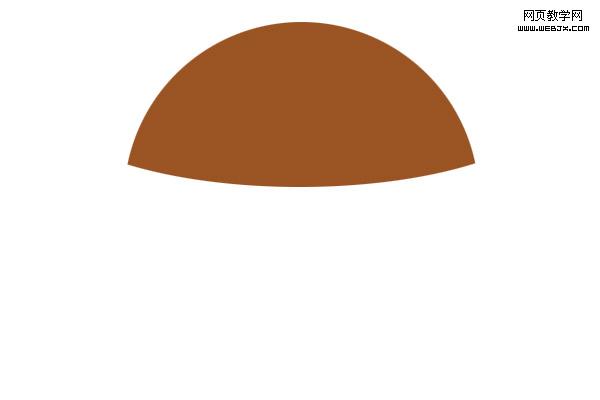
|||
復制該圖層。

選擇新圖層,然后按ctrl+t變形,大小縮到85%-90%,然后改變圖層模式為濾色。
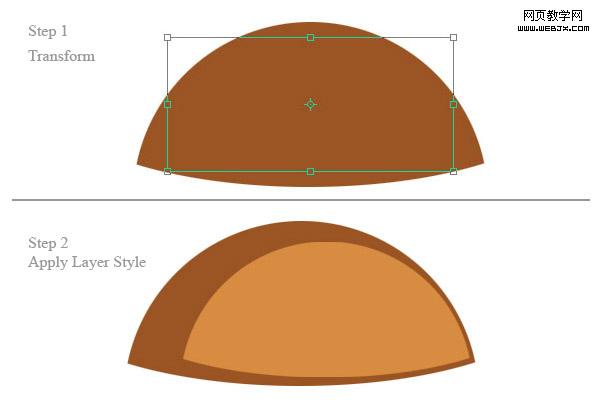
重復上
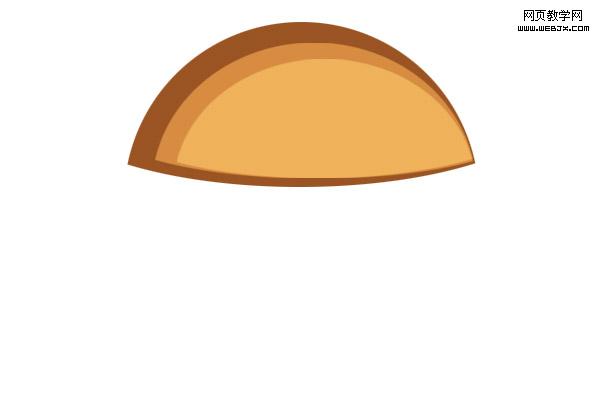
|||
現在創建一個圓角矩形,按ctrl+u調整角度半徑為30px,填充同樣的顏色。按ctrl+t然后選擇透視進行變形。
復制圖層,復制所得圖層模式調整為濾色模式,創建一個新的橢圓,填充為#ffe0b1 ,效果如下。
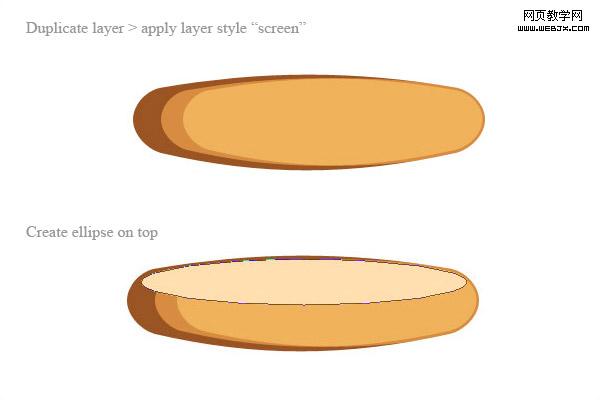
然后選擇深色彩的圖層,復制,放到最上面,改變顏色為#6d4732,橢圓的顏色為#855b45,效果如下。
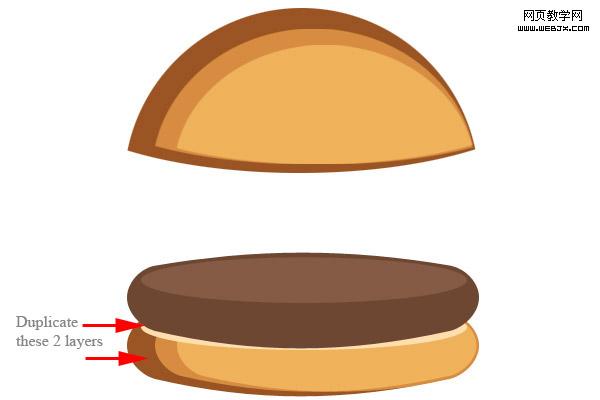
然后我們制作分步圖案。
新建立一個橢圓形狀填充顏色為#ef9a5a。
描邊為8px,顏色#d60000。
做一個花的基本形狀,填充顏色#ffd193。
變形壓扁大概為50%。
創建一個10px高的矩形,然后變形-透視,壓扁。
最后組合在一起。
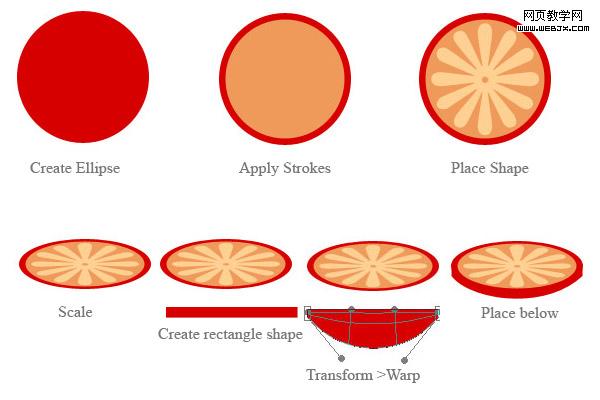
|||
同樣的方法可以改變為綠色創建一個同樣的形狀
然后創建一個矩形,填充為綠色#48cd00,效果如下。
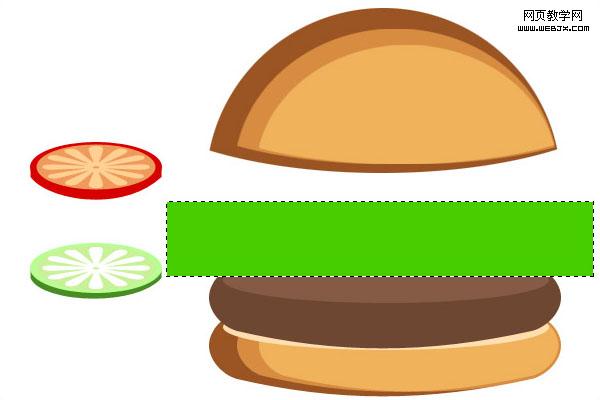
執行波浪濾鏡,設置如下。
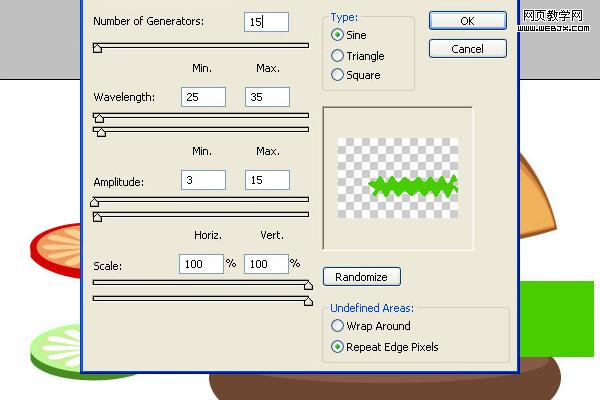
然后用加深和減淡工具調整陰影和高光。
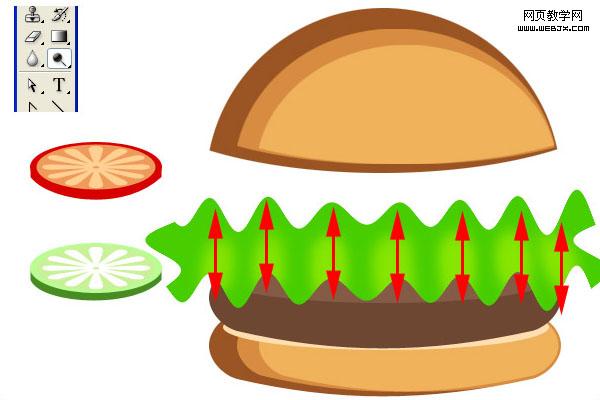
|||
再創建一個新的切片,創建一個高8-10px顏色為#fde289的矩形,然后再制作一個70px高顏色為#fcd86a 的矩形,然后拼合圖層,調整大小。
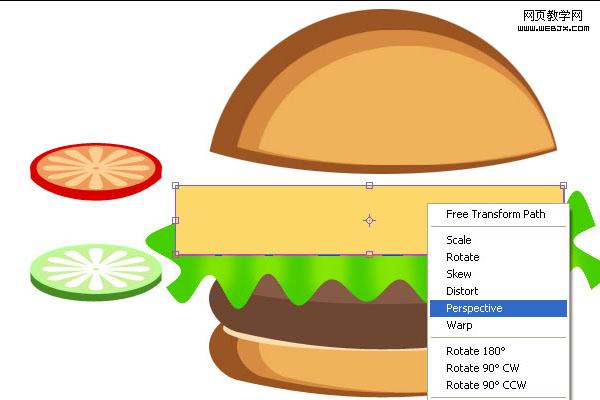
執行波浪濾鏡。
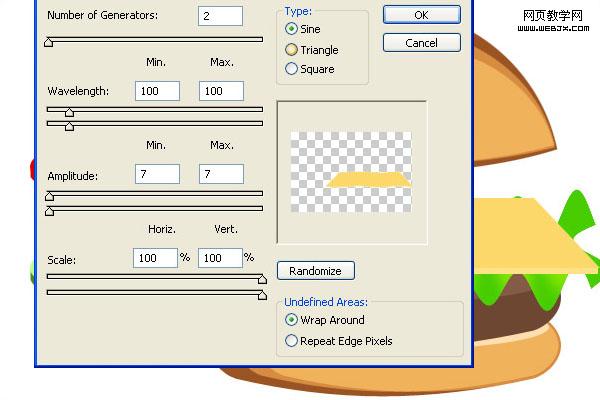
排列順序。


繪制一個自由形狀,顏色填充為#971112。
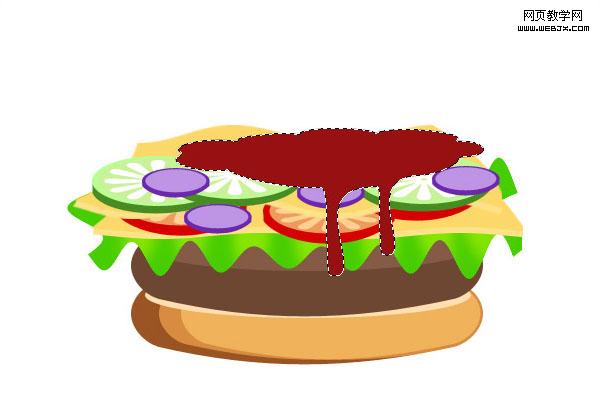
再制作一些白點,最終效果。

新聞熱點
疑難解答